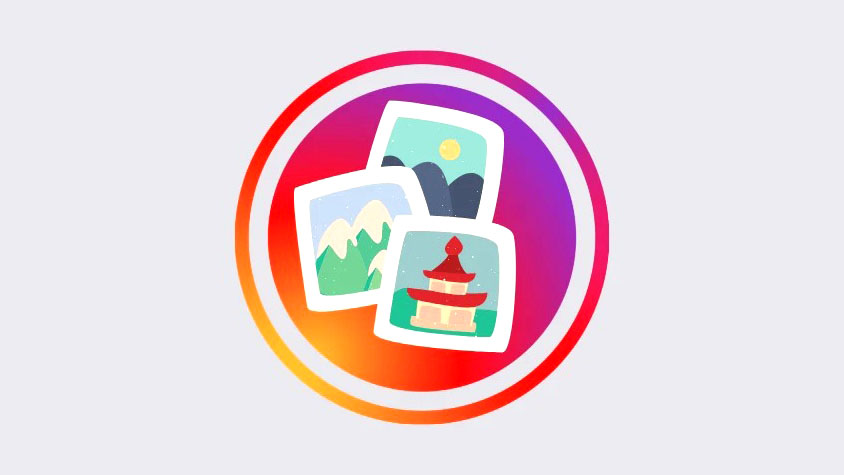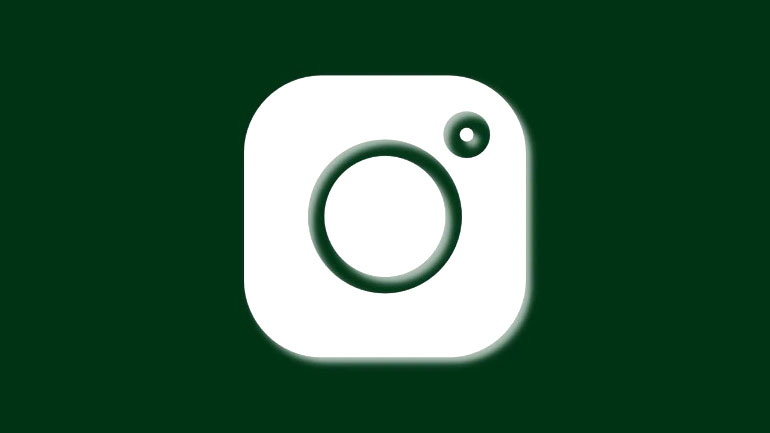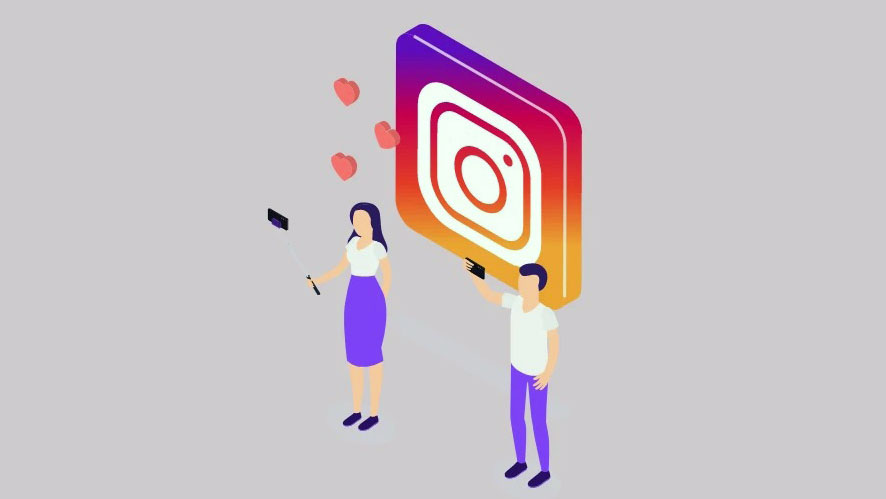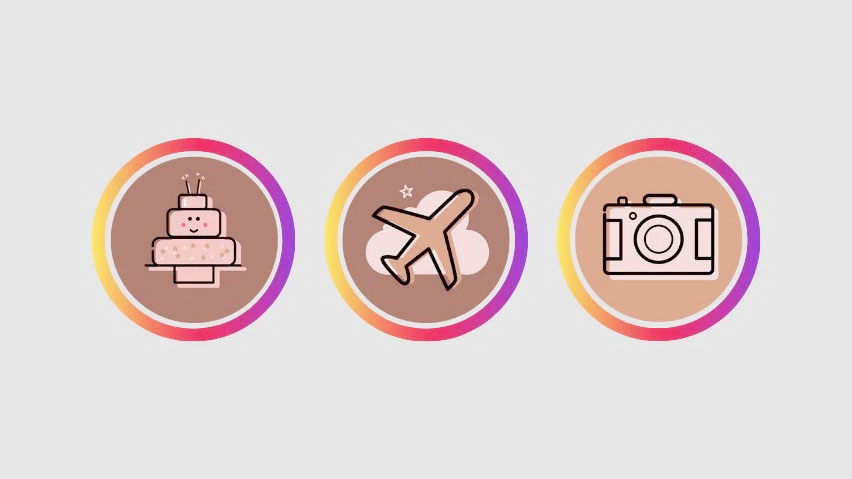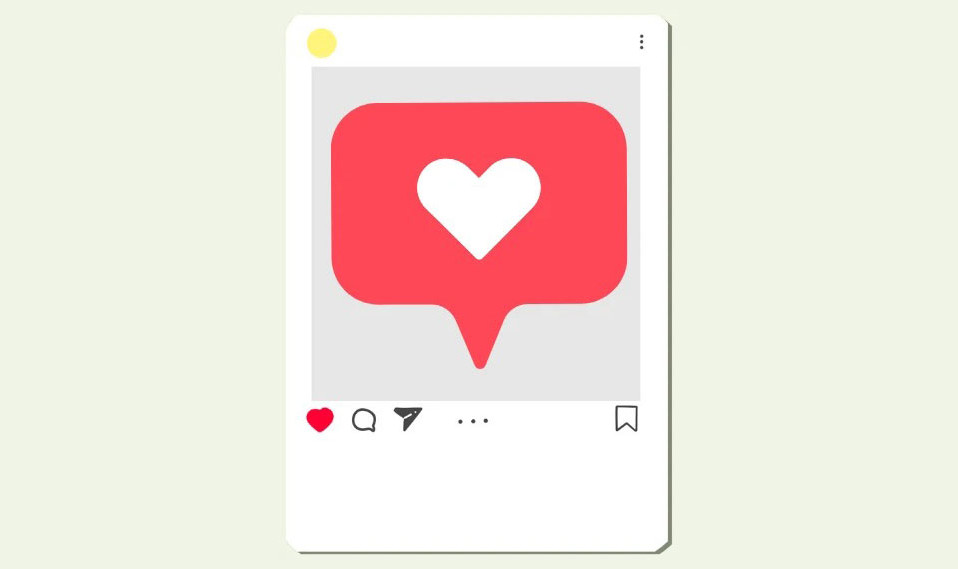2 cách dễ dàng để tạo ảnh ghép từ 2 hoặc nhiều hình và chia sẻ chúng trên Instagram story của bạn.
Instagram đã trở thành ứng dụng truyền thông xã hội tinh túy. Một trong những xu hướng gần đây đã thu hút được sự chú ý là chia sẻ nhiều ảnh trên một Instagram story. Nếu bạn cũng muốn tham gia và chia sẻ ảnh ghép về Tin của mình, điều đó khá dễ dàng. Không cần ứng dụng của bên thứ ba. Có hai cách để tạo ảnh ghép trên Instagram story của bạn từ trong ứng dụng. Hãy đi sâu vào và xem cách sử dụng cả hai.
Tạo Ảnh ghép trong Tin bằng tùy chọn Hình dán
Hiện đã có tùy chọn ‘Ảnh’ trong phần Hình dán của Instagram story được một thời gian. Nó cho phép bạn thêm ảnh từ thư viện vào Instagram story hiện tại của bạn. Đó là một trong những cách tốt nhất để tạo ảnh ghép vì bạn được tự do với nó. Bạn có thể thêm bao nhiêu ảnh tùy thích và cũng có thể sắp xếp lại hoặc kích thước chúng mà không có bất kỳ hạn chế nào.
Để bắt đầu, hãy mở ứng dụng Instagram trên điện thoại của bạn. Đảm bảo rằng bạn đang ở trên tab Trang chủ. Sau đó, nhấn vào tùy chọn ‘Tin của bạn’ ở góc trên bên trái của nguồn cấp dữ liệu của bạn. Bạn cũng có thể vuốt sang phải trên màn hình để mở màn hình thêm Tin từ bên trái.
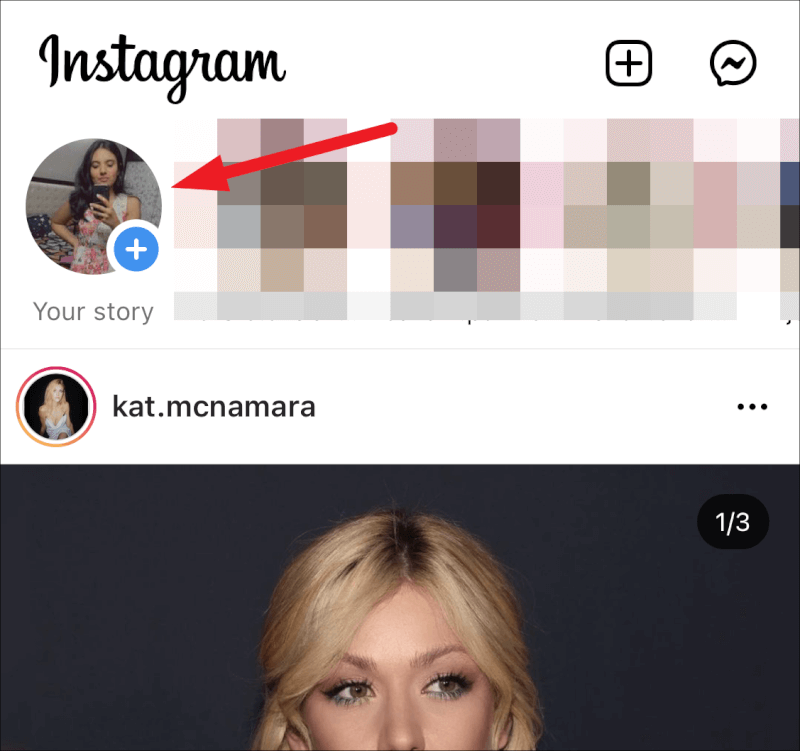
Bây giờ, chọn nền từ thư viện của bạn hoặc nhấp vào ảnh bằng cách che máy ảnh của bạn để có nền đen.
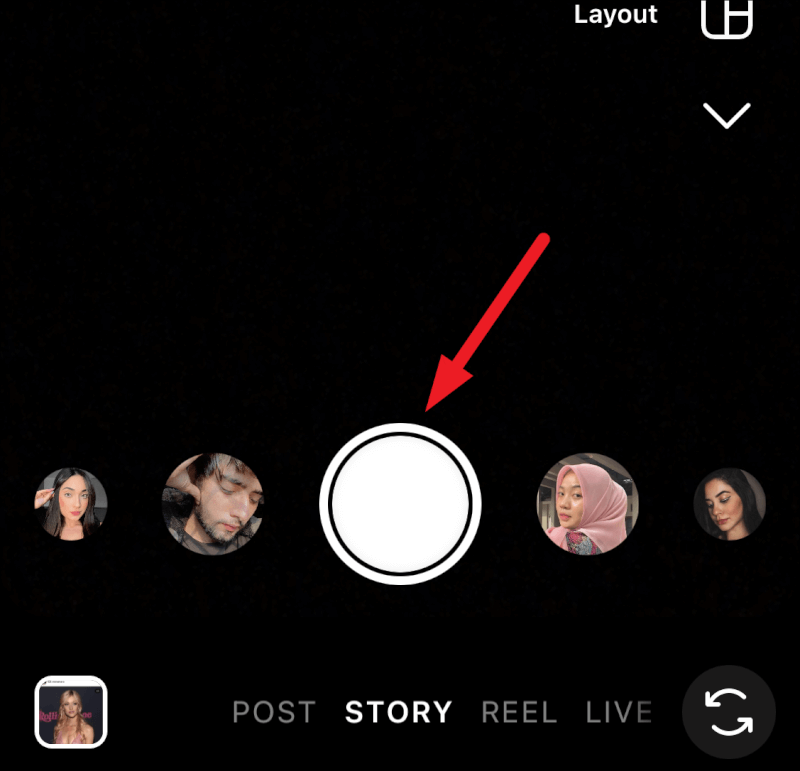
Sau đó, vuốt lên bất kỳ đâu trên hình ảnh để mở bảng điều khiển ‘Hình dán’. Bạn cũng có thể nhấn vào biểu tượng ‘Hình dán’ từ tùy chọn ở góc trên bên phải của màn hình.

Khi bảng hình dán mở ra, hãy vuốt lên cho đến khi bạn tìm thấy tùy chọn cho ‘Ảnh’ / ‘Thư viện’ và nhấn vào nó. Trên thiết bị iOS, nó sẽ giống như biểu tượng ‘Ảnh’ nổi tiếng có hình ngang trên đó. Trên thiết bị Android, biểu tượng sẽ có hai ô chồng lên nhau với dấu ‘+’ trên đó.
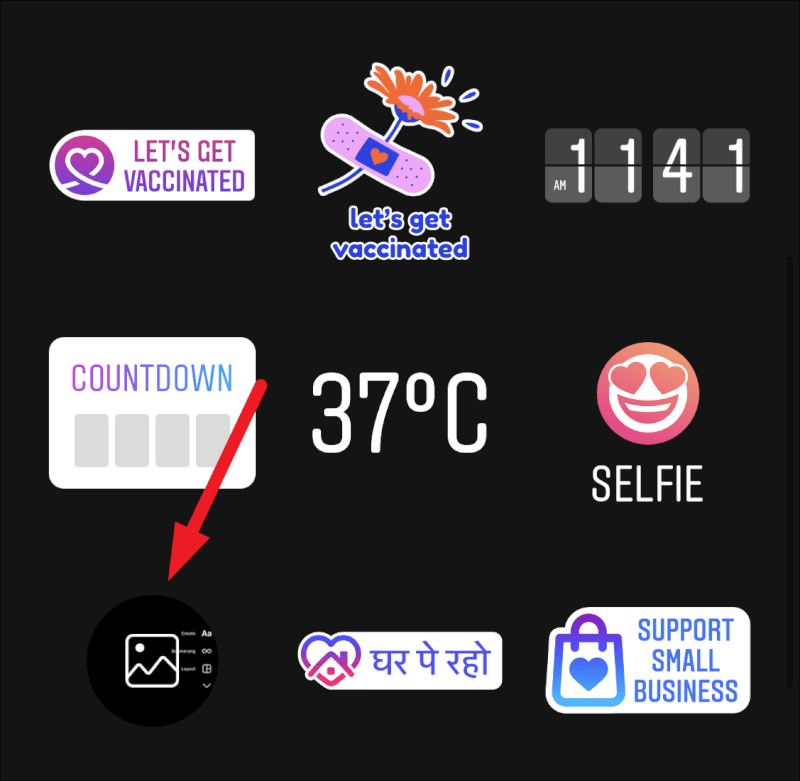
Phòng trưng bày của bạn sẽ mở ra. Nhấn vào một trong những ảnh bạn muốn thêm vào ảnh ghép để thêm nó vào Tin. Để thêm ảnh từ camera trước, hãy nhấn vào biểu tượng ‘Máy ảnh’ / tùy chọn ‘Ảnh tự chụp’ từ bảng Hình dán và chụp ảnh. Bạn cũng có thể thêm hình dán vào Tin trên một trong hai thiết bị.

Cho dù bạn quyết định đi theo con đường nào, bức ảnh sẽ xuất hiện trên trang truyện. Bạn có thể di chuyển nó đến bất kỳ đâu trên trang hoặc thay đổi kích thước của nó. Kéo nó vào bất kỳ đâu trên trang để thay đổi vị trí của nó. Sử dụng hai ngón tay và chụm vào / ra để thay đổi kích thước.
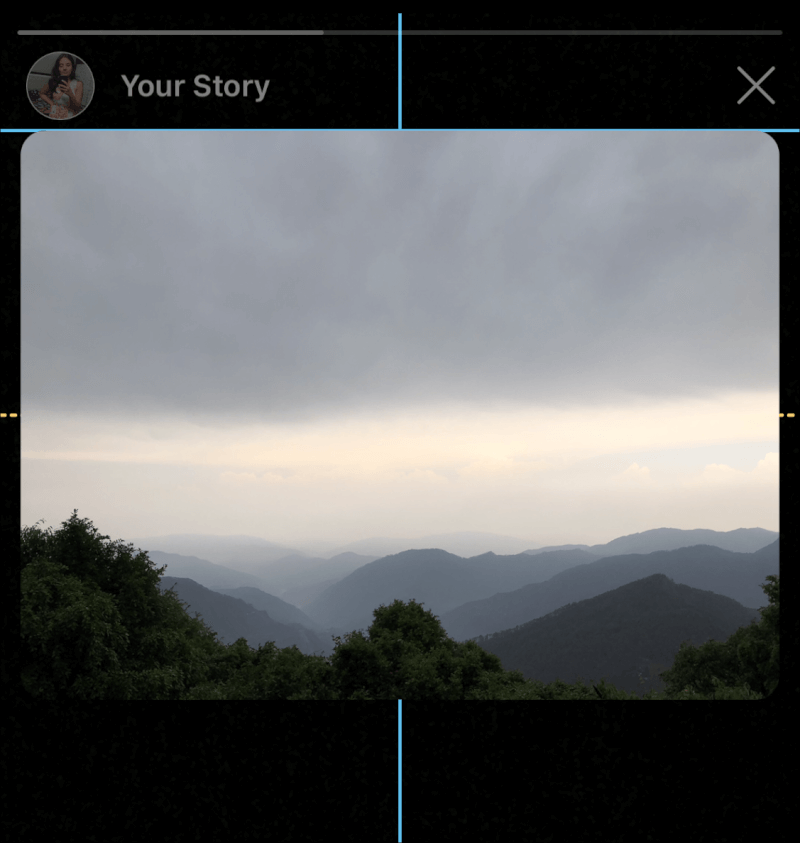
Thêm nhiều ảnh tương tự từ bảng Hình dán cho đến khi ảnh ghép của bạn hoàn tất. Sau đó, sắp xếp lại và thay đổi kích thước từng ảnh cho đến khi bạn hài lòng với ảnh ghép.
Bạn cũng có thể thay đổi giao diện của ảnh bằng cách nhấn vào ảnh đó. Có các hình dạng như ngôi sao, trái tim, hình vuông, hình chữ nhật, hình tròn, v.v. có sẵn để bạn lựa chọn. Tiếp tục khai thác hình ảnh cho đến khi bạn có được hình dạng bạn thích.
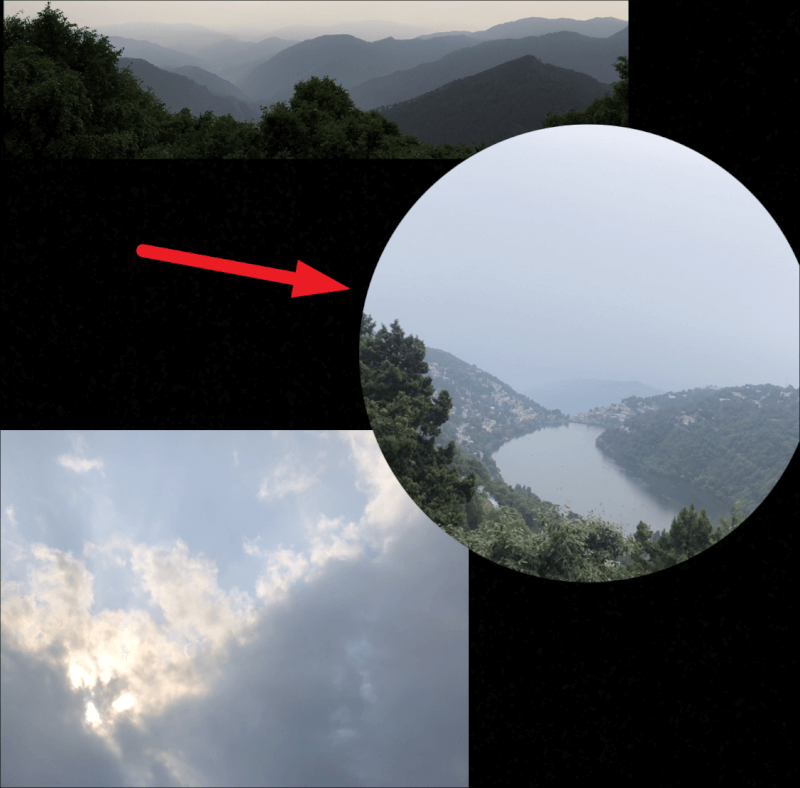
Để xóa hình ảnh, hãy kéo hình ảnh đó về phía cuối màn hình và thả vào biểu tượng thùng rác xuất hiện.
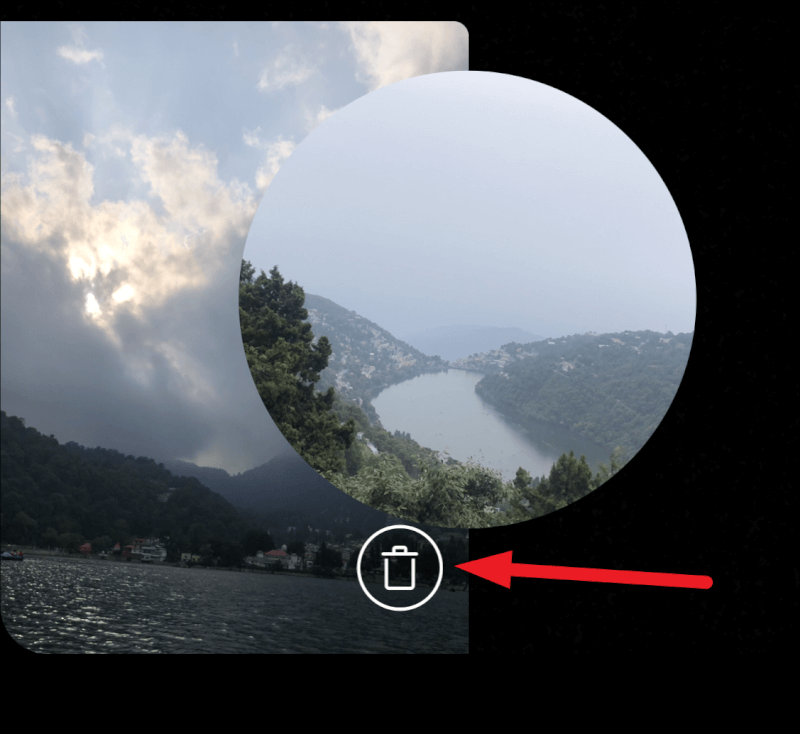
Sau khi ảnh ghép hoàn tất, hãy chia sẻ nó với Tin của bạn với tất cả những người theo dõi, danh sách bạn bè thân thiết hoặc những người bạn đã chọn dưới dạng tin nhắn.
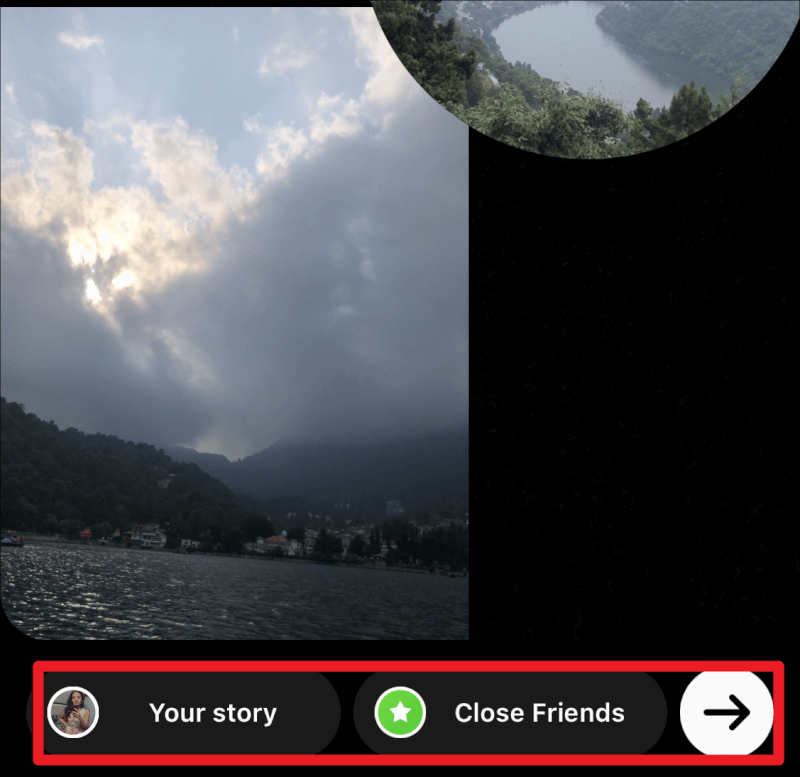
Tạo ảnh ghép bằng tùy chọn Bố cục
Instagram cũng có một tùy chọn bố cục để tạo ảnh ghép. Tùy chọn bố cục là tùy chọn thực sự để tạo ảnh ghép; nó cho phép bạn thêm hình ảnh trong lưới cấu hình, chẳng hạn như 2 × 2, 1 × 2, 1 × 3, 2 × 3, v.v.
Sử dụng tùy chọn bố cục nhanh hơn vì bạn không phải thực hiện bất kỳ định vị hoặc định cỡ theo cách thủ công. Nhưng nó cũng cứng nhắc hơn và đánh đổi quyền tự do hiển thị hình ảnh theo cách bạn chọn trong quá trình này.
Để tạo ảnh ghép bằng Bố cục, hãy trượt sang phải từ tab Trang đầu để mở màn hình o thêm Tin ở bên trái. Sau đó, chạm vào tùy chọn ‘Bố cục’ từ các tùy chọn ở cạnh bên phải của màn hình.
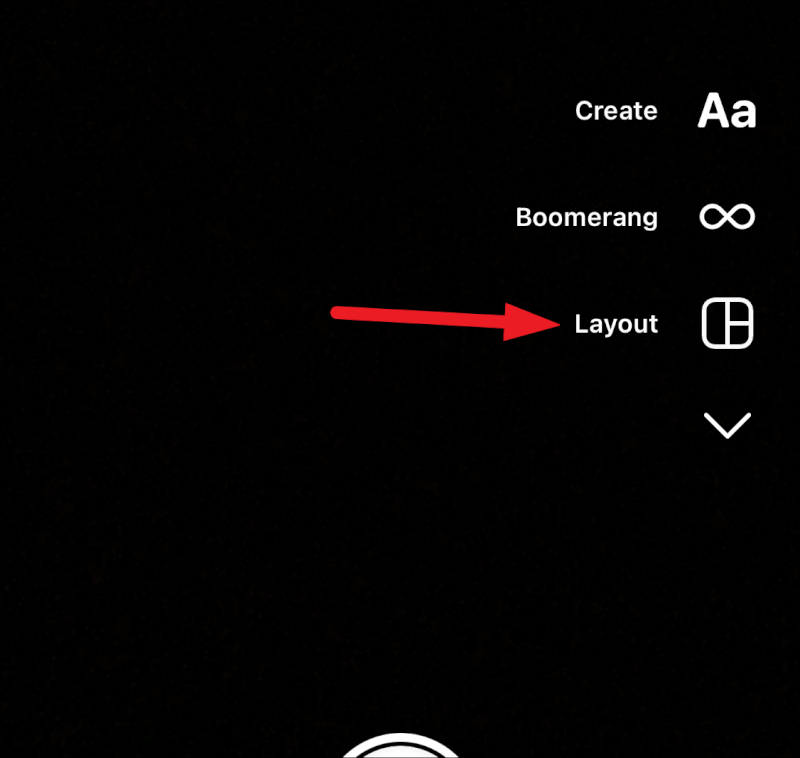
Theo mặc định, lưới 2 × 2 để tạo ảnh ghép sẽ tải. Để thay đổi bố cục, hãy nhấn vào biểu tượng ‘Thay đổi lưới’ ở cạnh bên phải của màn hình.
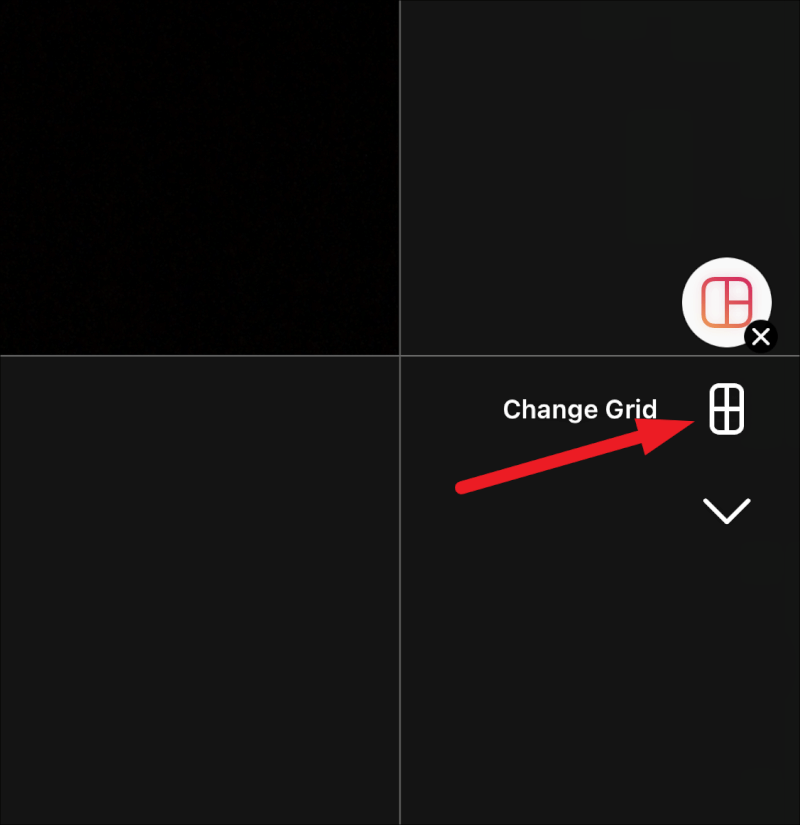
Một menu sắp xếp với các tùy chọn lưới khác để chọn sẽ xuất hiện; nhấn vào bố cục bạn muốn chọn.
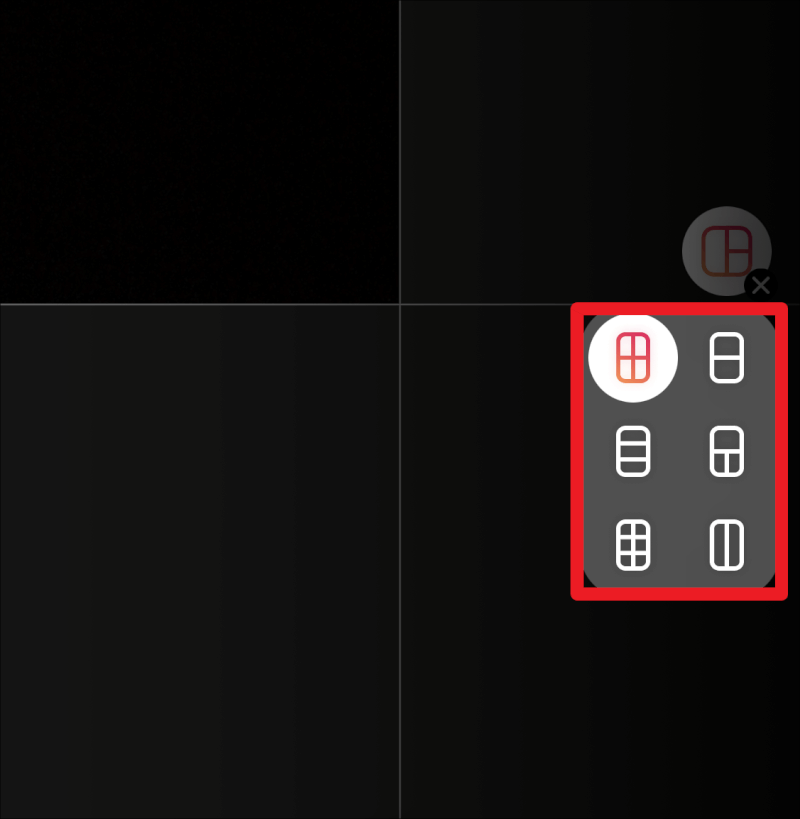
Bây giờ, hãy vuốt lên trên màn hình hoặc chạm vào hình thu nhỏ ở dưới cùng bên trái để chọn ảnh cho ô đầu tiên trong lưới từ thư viện của bạn. Bạn cũng có thể nhấp vào ảnh từ máy ảnh bằng cách nhấn vào biểu tượng ‘Màn trập’ ở dưới cùng.

Để điều chỉnh ảnh, hãy chụm hai ngón tay và vuốt sang phải hoặc sang trái. Sau khi bạn chọn hoặc nhấp vào ảnh cho ô đầu tiên, ô tiếp theo sẽ được chọn tự động. Lặp lại quy trình cho từng ô một.
Để xóa ảnh, hãy chạm và giữ ô và biểu tượng ‘Xóa’ sẽ xuất hiện trên ô đó. Nhấn vào nó để xóa ảnh hiện tại và sau đó, bạn có thể chọn một ảnh khác cho ô đó.
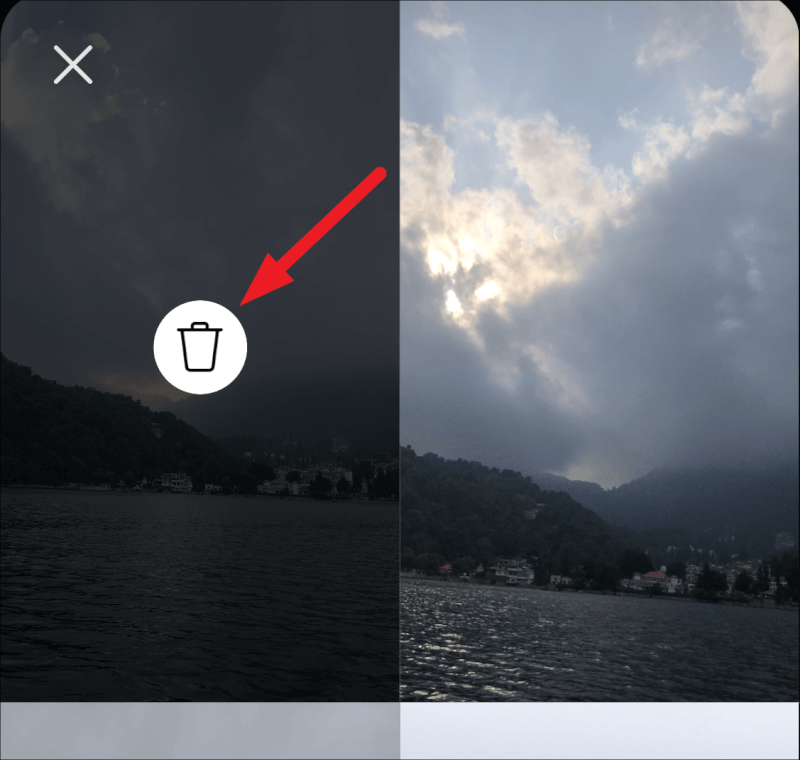
Sau khi tất cả ảnh được chọn, hãy nhấn vào tùy chọn ‘Xong’ (đánh dấu chọn) ở dưới cùng.
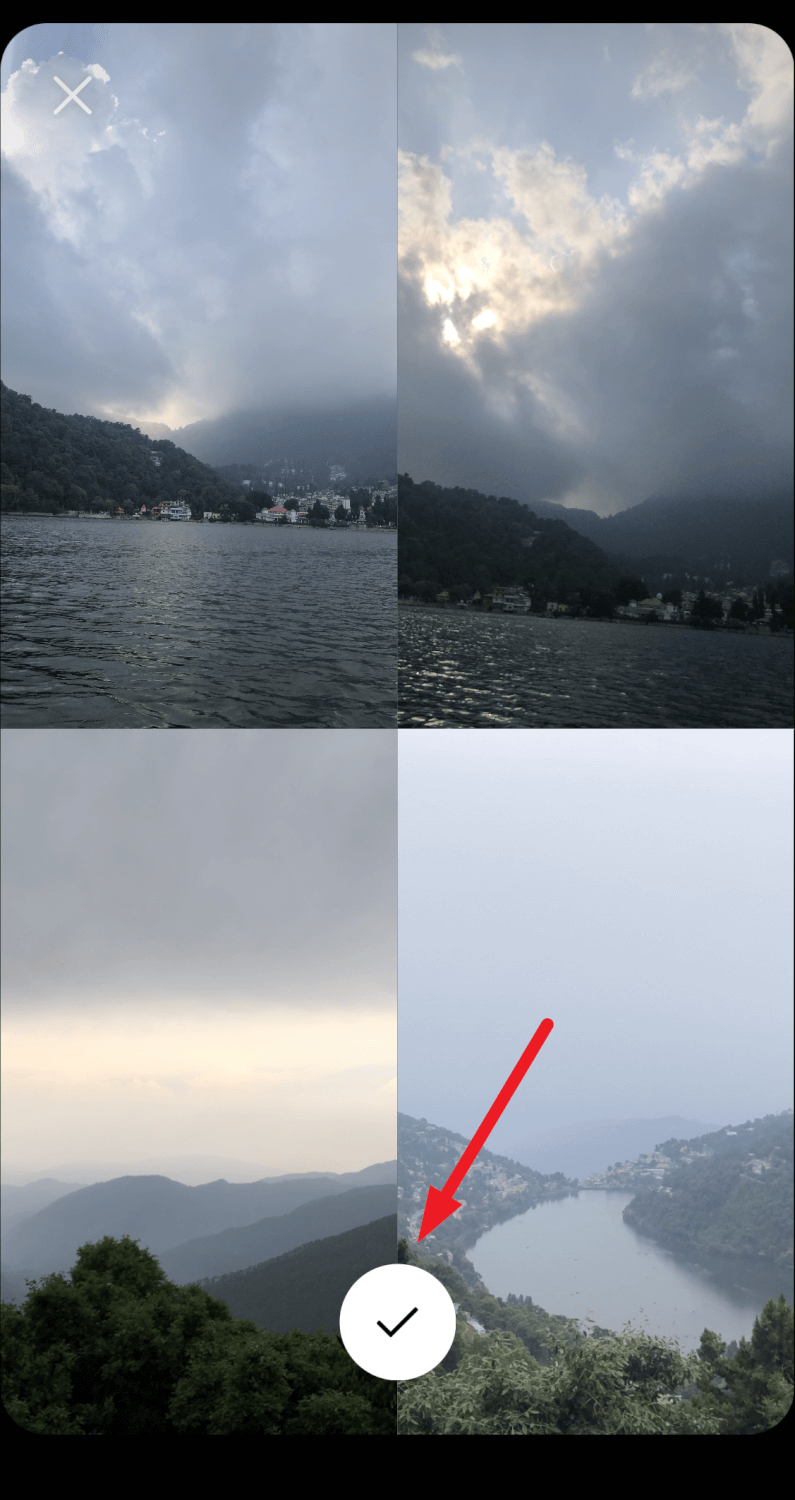
Sau đó, bạn có thể chia sẻ ảnh ghép trong Tin của mình, với danh sách bạn bè thân thiết của bạn hoặc với những người bạn đã chọn qua DM.
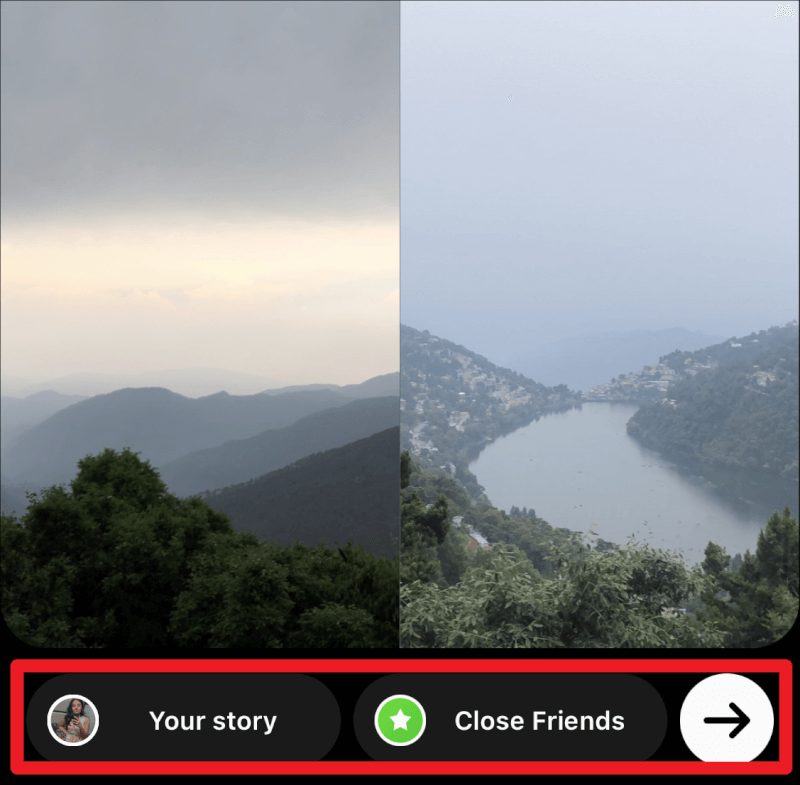
Tạo ảnh ghép trên Instagram story là cách tốt nhất để chia sẻ điều gì đó khi bạn không thể quyết định một bức ảnh duy nhất nhưng cũng không muốn chia sẻ nhiều Tin. Với hai tùy chọn này, bạn có thể đi bất cứ cách nào phù hợp với mình nhất.